Windows Modules Installer Worker (TiWorker.exe) Sử dụng CPU & Đĩa cao
Một vấn đề thường xuyên gặp phải với Windows 11/10/8/7 là việc sử dụng Đĩa cao(High Disk usage) không giải thích được , đôi khi đóng băng tất cả các quy trình khác của hệ thống. Trong rất nhiều trường hợp, khi kiểm tra Trình quản lý Tác vụ(Task Manager) , người ta thấy rằng Mức sử dụng CPU và Ổ đĩa của (CPU and Disk Usage is very high)Trình cài đặt Mô-đun Windows(Windows Modules Installer Worker) là rất cao - thậm chí có lúc hơn 50%!
Windows Modules Installer Worker là gì?
Windows Modules Installer Worker hoặc WMIW hoặc TiWorker.exe (WMIW)kiểm(TiWorker.exe) tra các bản cập nhật mới từ máy chủ Windows và cài đặt chúng trên hệ thống máy tính của bạn. Quá trình này có thể gây ra tải trên hệ thống và trong một số trường hợp, đẩy mức sử dụng đĩa lên 100%, do đó làm treo hoặc đóng băng tất cả các quá trình khác. Khởi động lại hệ thống sẽ không hoạt động và sự cố không tự giải quyết.
Windows Modules Installer Worker Sử dụng CPU(Modules Installer Worker High CPU) cao hoặc đĩa cao(High Disk Usage)
Nếu Windows Modules Installer Worker đang hiển thị Mức sử dụng CPU(High CPU) & Đĩa(Disk Usage) cao trong Windows 11/10 , hãy thử các đề xuất sau:
- Kiểm tra xem Bảo trì tự động(Automatic Maintenance) đã lên lịch có đang chạy hay không
- Kiểm tra xem Windows Update có đang chạy không
- Quét PC của bạn bằng AV
- Diệt quá trình TiWorker.exe
- Chạy Trình gỡ rối Windows Update
- Chạy SFC và DISM
- Tắt cập nhật Windows tự động
Hãy để chúng tôi xem xét các phương pháp này một cách chi tiết.
1] Kiểm tra xem (Check)Bảo trì tự động(Automatic Maintenance) đã lên lịch có đang chạy hay không
Trước khi bắt đầu, bạn cần kiểm tra xem Windows của mình có đang chạy tác vụ Bảo trì Tự động Theo lịch trình hay không và nếu có thì hãy cho nó một chút thời gian - có thể là vài giờ, để hoàn thành. Bạn sẽ thấy cài đặt của nó ở đây - Control Panel > All Control Panel Items > Security và Maintenance > Automatic Maintenance .
2] Kiểm tra(Check) xem Windows Update có đang chạy không
Việc sử dụng cũng có thể tăng cao nếu Windows Update đang chạy - vì vậy hãy dành thời gian cho nó. Nếu nó không chạy, hãy chạy Windows Update s và xem có bản nào không và cài đặt chúng.
3] Quét PC của bạn bằng AV
Bạn cũng có thể muốn quét máy tính của mình để tìm phần mềm độc hại. Vì vậy, hãy chạy quét chống vi-rút.
4] Giết TiWorker.exe
Sau khi thực hiện xong việc này, điều tiếp theo bạn có thể thử là giết tiến trình TiWorker.exe(kill the TiWorker.exe process) trong chính Trình quản lý tác vụ(Task Manager) và khởi động lại nó và xem liệu nó có hữu ích hay không. Nhưng rất có thể vấn đề sẽ tiếp tục tái diễn. Do đó, dịch vụ liên quan phải được dừng lại.
5] Chạy Trình gỡ rối Windows Update(Run Windows Update Troubleshooter)
Chạy Trình gỡ rối Windows Update và xem nó có giúp được bạn không.
6] Chạy SFC và DISM
Chạy Công cụ kiểm tra tệp hệ thống và Công cụ DISM(DISM Tool) để thay thế các tệp hệ thống bị hỏng và sửa hình ảnh hệ thống bị hỏng.
7] Tắt cập nhật Windows tự động
Nếu không có gì hữu ích, bạn có thể muốn xem liệu bạn có muốn tắt Windows Update tự động(disable automatic Windows Update) hay không . Nếu bạn quyết định, hãy mở Trình quản lý dịch vụ(Services Manager) . Điều này có thể được thực hiện bằng cách mở hộp Run bằng cách nhấn các phím Win+R và sau đó chạy lệnh services.msc .
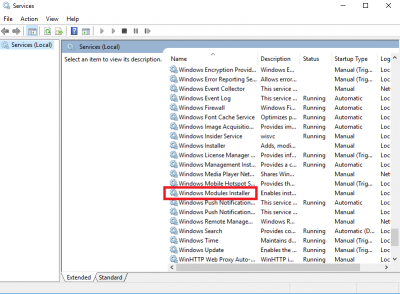
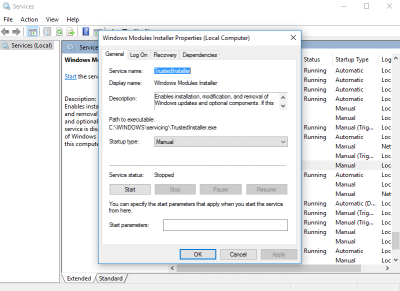
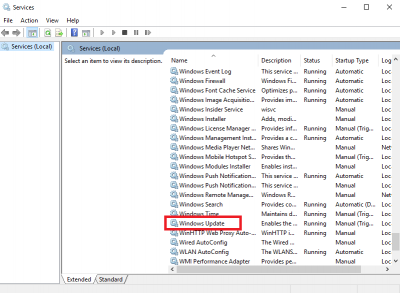

Thay đổi cài đặt thành ' Kiểm tra các bản cập nhật nhưng hãy để tôi chọn có tải xuống và cài đặt chúng(Check for updates but let me choose whether to download and install them) hay không '.
Windows 11/10 có thể cần tham khảo bài đăng này để tắt Cập nhật Windows Tự động(disable Automatic Windows Update) .
Khởi động lại(Reboot) hệ thống sau khi hoàn tất quy trình trên. Quy trình trên đặt 'Windows Update' ở chế độ Thủ(Manual) công . Do đó, nó sẽ không tự động kiểm tra các bản cập nhật và chỉ khi bạn ra lệnh cho nó. Đây là một cách giải quyết cho đến khi bạn có thể tìm ra giải pháp.
Có lẽ khởi động vào Trạng thái khởi động sạch(Clean Boot State) sẽ giúp bạn khắc phục sự cố thêm. Hãy nhớ kiểm tra và cập nhật máy tính của bạn theo cách thủ công hàng tuần, trong trường hợp bạn chọn làm theo gợi ý cuối cùng.
Bài viết về các quy trình sử dụng nhiều tài nguyên:(Posts about processes using high resources:)
- Sử dụng CPU mscorsvw.exe cao
- Sử dụng CPU cao của Wuauserv(Wuauserv high CPU usage)
- iTunes sử dụng CPU cao(iTunes High CPU usage)
- Vấn đề sử dụng CPU cao của OneDrive
- Windows Driver Foundation sử dụng CPU cao(Windows Driver Foundation using high CPU)
- Windows Shell Experience Host sử dụng CPU cao(Windows Shell Experience Host uses high CPU) .
Related posts
Fix Windows Modules Installer Worker High CPU Usage
Wuauserv là gì? Cách khắc phục WUAUSERV CAO CPU usage trong Windows 11/10
Trình cài đặt mô-đun Windows là gì (và nó có an toàn không)
Cách khắc phục 100% Disk, High CPU, High Memory usage trong Windows 10
Fix Service Host: System địa phương (svchost.exe) High CPU and Disk Usage
Fix Windows Update Error 0x80070005
Windows Update Không thể cài đặt - Error 0x80070643
Làm thế nào để sửa chữa Windows Update Error Code 0x80070012
Windows Update không tải xuống hoặc cài đặt, Error 0x80070543
Khắc phục: Cập nhật Windows 10 không thành công Error 0X80242FFF
Fix Windows 10 Update Error 0x800703F1
Lỗi Fix Windows Update bằng online troubleshooter Microsoft
Fix Windows Update error 0x8e5e03fa trên Windows 10
Có một vấn đề với Windows Installer package này [Đã sửa]
Chúng tôi không thể hoàn thành các bản cập nhật, hoàn tác thay đổi [Đã sửa]
Microsoft Excel gây High CPU usage khi chạy trên Windows 10
Chúng tôi gặp sự cố khi khởi động lại để hoàn thành install 0x8024a11a 0x8024A112
Enablement trọn gói là gì trong Windows 10
WMI Provider Host (WmiPrvSE.exe) High CPU Usage Trong Windows 10
Fix PowerShell gây ra High CPU usage trong Windows 11/10
